Rata de reîmprospătare este un termen care este folosit în mod regulat atunci când vine vorba de jocuri. Monitoarele cu rată de reîmprospătare ridicată vă permit să jucați jocuri la un FPS mai mare, ceea ce duce la un joc general mai fluid.
Dar vremurile s-au schimbat și ecranele cu rată de reîmprospătare ridicată devin acum, încet, norma. 60Hz nu se mai simte ca 60Hz, deoarece ochii noștri se obișnuiesc din ce în ce mai mult cu rate de reîmprospătare mai mari.
Prin urmare, dacă simțiți că instalarea Windows 11 nu răspunde sau lentă, atunci poate că trebuie să vă schimbați rata de reîmprospătare. Iată cum vă puteți modifica rata de reîmprospătare în Windows 11.
Cuprins
Necesar:
Inutil să spunem că veți avea nevoie de un monitor cu rate de reîmprospătare ridicate reglabile și cu posibilitatea de a alege dintre ele. În funcție de configurația dvs., rata de reîmprospătare poate fi controlată de un cip integrat, de un utilitar software sau de monitorul însuși.
De asemenea, veți avea nevoie de cea mai recentă instalare a Windows 11 instalată pe sistemul dvs., precum și de cele mai recente drivere pentru monitor și GPU pentru configurarea dvs. pentru a vă schimba rata de reîmprospătare. Iată tot ce ai nevoie pentru a începe.
- Un monitor cu frecvență de cadre reglabilă
- Cea mai recentă instalare a Windows 11
- Ultimele drivere GPU și iGPU (dacă este cazul).
- Drivere actualizate pentru monitorul dvs. de pe sistemul dvs
- Aplicație însoțitoare terță parte (dacă unitatea dvs. a fost inclusă cu una)
Cum se modifică rata de reîmprospătare pe computerul tău Windows
Puteți modifica rata de reîmprospătare pentru afișajul dvs. în câteva moduri. Metoda recomandată este să utilizați o aplicație însoțitoare sau OEM, deoarece va împiedica inversarea modificărilor de fiecare dată când porniți computerul sau schimbați planul de alimentare.
Cu toate acestea, puteți utiliza aplicația Setări în Windows 11. Acest lucru va funcționa cel mai bine pentru monitoare externe, monitoare OEM și multe altele. Schimbarea setărilor Windows, totuși, nu va respecta setările planului de alimentare și vor reveni la valorile implicite atunci când sunt deconectate sau conectate din nou, prin urmare, aceasta nu este modalitatea recomandată de a modifica ratele de reîmprospătare pentru laptopuri.
Vă recomandăm să utilizați aplicația însoțitoare pentru a vă modifica rata de reîmprospătare pe laptopuri. Urmați unul dintre ghidurile de mai jos care se potrivește cel mai bine nevoilor și cerințelor dvs. actuale.
Opțiunea 1: Utilizarea aplicației Setări
Windows 11 are o nouă aplicație de setări și astfel obțineți o nouă comutare și pentru rata de reîmprospătare. Puteți utiliza în continuare vechile setări avansate de afișare. Urmați unul dintre ghidurile relevante de mai jos, în funcție de preferințele dvs.
Metoda #1
Apăsați Windows + ipe tastatură și faceți clic pe „Afișare”.

Faceți clic pe „Afișare avansată” din partea de jos.

Acum faceți clic pe meniul derulant și alegeți rata de reîmprospătare.

Faceți clic pe „Păstrați modificările” pentru a vă confirma modificările.
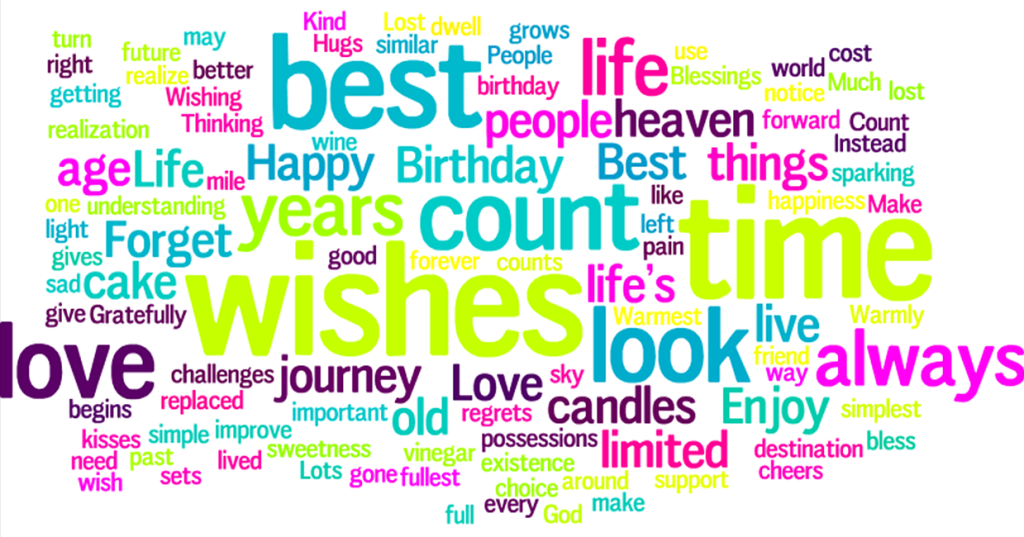
Metoda #2
Apăsați Windows + ipe tastatură și selectați „Afișare”.

Faceți clic pe „Afișare avansată”.

Acum faceți clic pe „Proprietățile adaptorului de afișare pentru Display N”.

Faceți clic și comutați la fila „Monitor” din partea de sus.

Faceți clic pe meniul derulant acum și selectați rata de cadre dorită.

Faceți clic pe „Ok”.

Opțiunea 2: Utilizarea unei aplicații însoțitoare sau OEM
Puteți folosi aplicația însoțitoare pentru GPU-uri, precum și utilitarul dedicat de la OEM pentru a vă modifica rata de reîmprospătare pe Windows 11.
Aceasta este modalitatea recomandată pentru sistemele, laptopurile și monitoarele prefabricate care au fost special concepute pentru a funcționa cu sistemul dvs.
Utilizați ghidul relevant de mai jos, în funcție de aplicația pe care doriți să o utilizați.
Pentru panoul de control Nvidia
Faceți clic dreapta pe o zonă goală de pe desktop și selectați „Panou de control Nvidia”. De asemenea, puteți apăsa Windows + S de pe tastatură și puteți căuta același lucru.

Faceți clic pe „Schimbați rezoluția” sub Display.
Dacă aveți mai multe afișaje, atunci selectați afișajul dorit.
Faceți clic pe butonul drop-down de sub „Rata de reîmprospătare”.

Selectați rata de reîmprospătare dorită din lista verticală. Apoi faceți clic pe „Aplicați” în colțul din dreapta jos al ecranului.

Pentru setările AMD Radeon
Faceți clic dreapta pe o zonă goală de pe desktop și selectați Setări AMD Radeon.
Acum faceți clic pe „Afișare” în partea de jos a ecranului.
Ar trebui să aveți acum o listă pentru „Rata de reîmprospătare” în partea de sus. Faceți clic și selectați rata de reîmprospătare acceptată dorită pentru monitorul dvs.
Pentru Intel Graphics Command Center
Intel a trecut recent de la panoul de control grafic la Centrul de comandă grafică. Noul centru de comandă are o nouă interfață de utilizare, opțiuni îmbunătățite de corecție a culorilor, capacitatea de a gestiona setările cu mai multe monitoare și multe altele. Puteți folosi acest utilitar pentru a modifica rata de reîmprospătare a monitorului, atâta timp cât aveți un iGPU sau dGPU compatibil. Urmați ghidul de mai jos pentru a începe.
Deschideți Centrul de comandă grafică și faceți clic pe „Afișare” din stânga dumneavoastră.

Acum faceți clic pe meniul derulant pentru Rata de reîmprospătare și selectați rata de reîmprospătare dorită.

Faceți clic pe „Păstrați modificările” pentru a salva modificările.
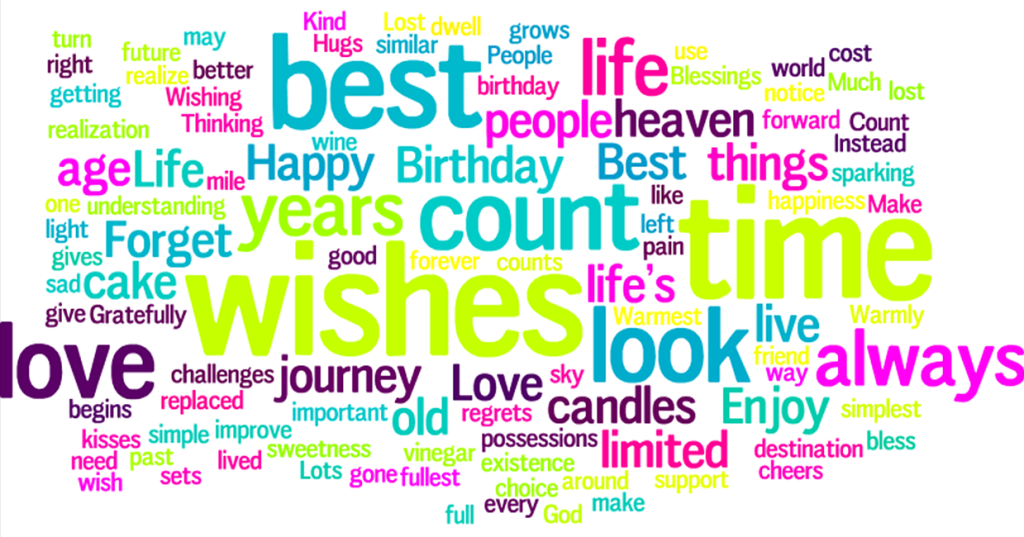
Rata de reîmprospătare ar trebui acum modificată pentru monitorul dvs.
Cum să schimbați planul de alimentare pentru a vă păstra setările curente
Aceasta este o problemă cu care se confruntă mai ales utilizatorii de laptopuri. Dacă rata de reîmprospătare se schimbă de fiecare dată când se modifică planul de alimentare, puteți folosi ghidul Intel Graphics Command Center de mai sus pentru a vă modifica rata de reîmprospătare.
Dacă aveți un procesor AMD, puteți utiliza ghidul de setări AMD Radeon din partea de sus. Modificarea ratei de reîmprospătare și a setărilor planului de alimentare folosind aplicația însoțitoare dedicată va înregistra și modificările pentru planul de alimentare. Utilizatorii Intel vor trebui să-și schimbe suplimentar planul de alimentare în cadrul aplicației. Urmați ghidul de mai jos pentru a începe.
Deschideți Intel Graphics Command Center pe sistemul dvs. și faceți clic pe System din stânga dvs.

Acum faceți clic pe „Putere” din partea de sus.

Faceți clic pe meniul drop-down pentru „Planuri de alimentare” și selectați „Performanță maximă”.

Acum faceți clic și dezactivați comutatorul pentru „Afișare Economii de energie”.

Treceți la fila „Conectat” făcând clic pe aceeași în partea de sus.

Faceți clic pe meniul derulant și selectați „Performanță maximă”.

Închideți Intel Graphics Command Center și încercați să conectați sau să vă deconectați sistemul acum. Planul de alimentare nu ar trebui să mai afecteze rata de reîmprospătare a ecranului.
Întrebări frecvente
Iată câteva întrebări frecvente despre ratele de reîmprospătare care ar trebui să vă ajute să vă informați cu cele mai recente informații disponibile.
De ce se resetează rata de reîmprospătare de fiecare dată?
Dacă rata de reîmprospătare se resetează odată cu o repornire sau o modificare a planului de alimentare, atunci este probabil să fie necesar să modificați setările planului de alimentare și să modificați rata de reîmprospătare din aplicația însoțitoare. Utilizați ghidurile de mai sus pentru a vă ajuta.
De ce nu am opțiunea de a folosi rata de reîmprospătare/sincronizare variabilă sau adaptivă?
Rata de reîmprospătare variabilă este numită GSync de către Nvidia și Freesync de către AMD. Ambele caracteristici necesită o placă grafică compatibilă, un monitor compatibil și un cablu de date compatibil pentru a transporta toate semnalele.
Dacă vă lipsește oricare dintre acestea, atunci nu veți avea opțiunea de a utiliza Gsync sau Freesync pe sistemul dvs. Vă recomandăm să vă verificați funcționalitatea monitorului, a plăcii grafice și a cablului pentru ca rata de reîmprospătare variabilă să funcționeze pe sistemul dvs.
Pot seta manual o rată de reîmprospătare?
Acest lucru depinde de GPU-ul tău, utilizatorii Nvidia trebuie să treacă printr-o mulțime de cercuri pentru a-și overclock manual afișajul și a schimba rata de reîmprospătare. Utilizatorii AMD, pe de altă parte, pot face cu ușurință același lucru direct din software-ul AMD Radeon.
Comutați la fila Afișare, creați un profil nou pentru afișajul curent și apoi introduceți noua rată de reîmprospătare când configurați noul profil. Aplicarea aceluiași lucru ar trebui să vă permită acum să setați o valoare a ratei de reîmprospătare manuală pentru monitorul dvs.
Îmi pot actualiza driverele monitorului?
Da, vă puteți actualiza driverele monitorului din Managerul de dispozitive din Windows 11. Puteți utiliza actualizările Windows pentru a obține cele mai recente drivere disponibile pentru monitorul dvs.
De asemenea, puteți vizita site-ul OEM pentru a descărca cele mai recente drivere dedicate lansate de OEM, care au fost ajustate și modificate pentru marca și modelul dvs. de monitor.
Cum afectează rata de reîmprospătare timpii de răspuns?
Timpii de răspuns măsoară decalajul de intrare, care este un factor esențial atunci când joci competitiv. Rata de reîmprospătare afectează pozitiv timpii de răspuns prin reducerea decalajului de intrare, care la rândul său scade timpii de răspuns ai monitorului.
Sperăm că acest ghid v-a ajutat să vă schimbați cu ușurință rata de reîmprospătare pe Windows 11. Dacă vă confruntați cu probleme, nu ezitați să ne contactați folosind secțiunea de comentarii de mai jos.
Legate de:





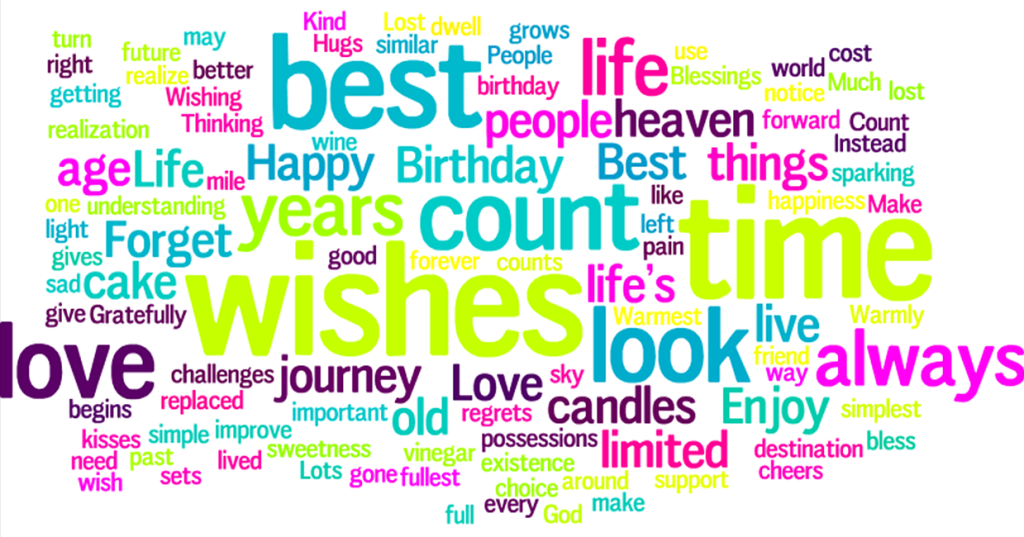

























![Cum să dezactivați notificările pe echipele Microsoft [AIO] Cum să dezactivați notificările pe echipele Microsoft [AIO]](https://cloudo3.com/resources8/images31/image-2249-0105182830838.png)
















